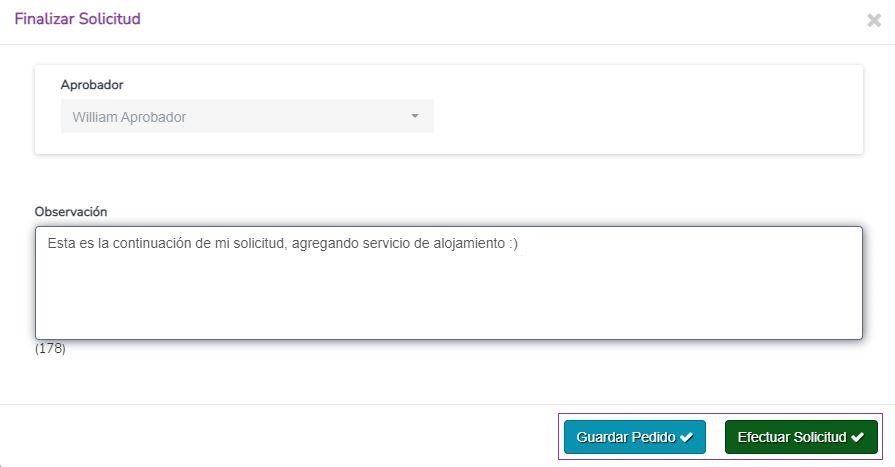Argo permite al viajero o solicitante la posibilidad de crear solicitudes y guardarlas sin necesidad de que al ser concluidas, sean enviadas automáticamente a la agencia o aprobador, lo cual le brindará al usuario flexibilidad para continuar agregando nuevos servicios de viaje, y guardarlos en una misma solicitud, hasta que el usuario esté listo para enviarla al aprobador o a la agencia.
Veamos a continuación cómo configurar y usar la política SOLABE:
Dé de alta SOLABE en la pantalla de configuración de políticas. No es necesario activar ningún parámetro, únicamente active el valor estándar como ‘Permita’ y guarde los cambios:
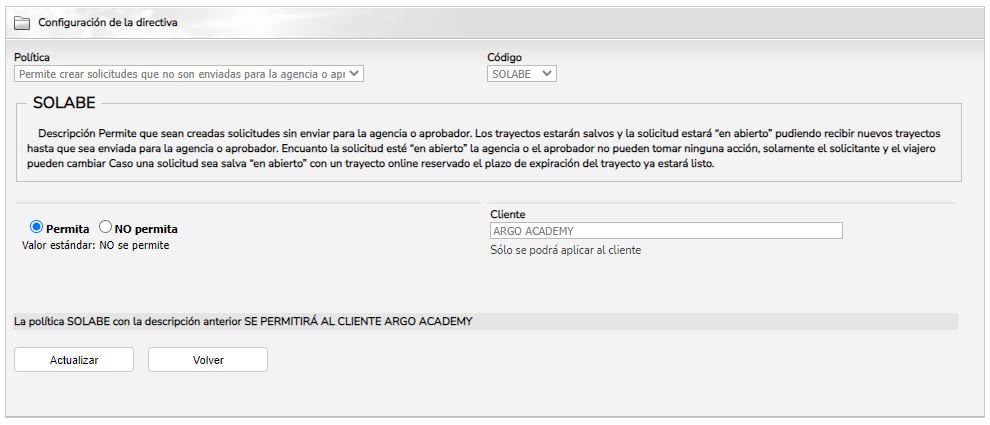
Uso de de la política SOLABE:
Inicie una solicitud de forma normal, seleccionando alguno de los servicios de viaje que la solicitud vaya a incluir, ya sea aéreo, alojamiento o auto:

Justo al momento de finalizar su solicitud, se activará el botón ‘Guardar Pedido’:
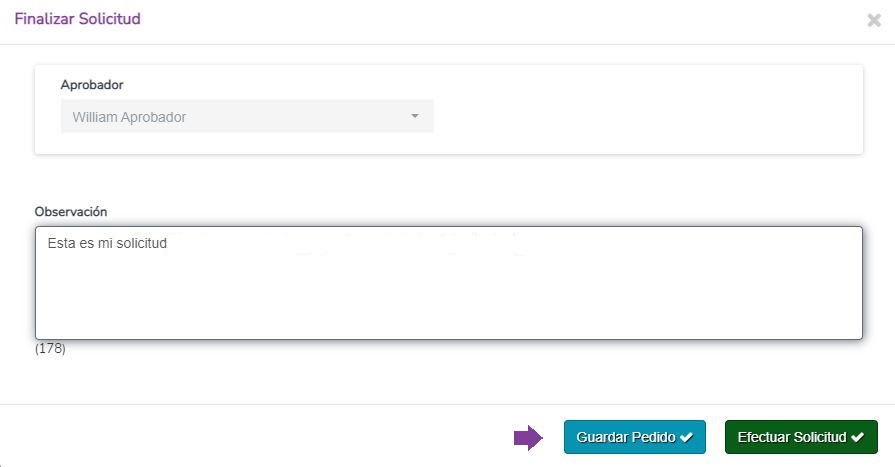
Presione el botón ‘Guardar Pedido’, y confirme que desea proseguir en el mensaje de advertencia que se muestra en pantalla:
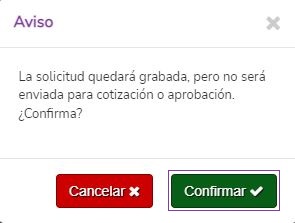
Argo procederá a procesar la solicitud on-line:
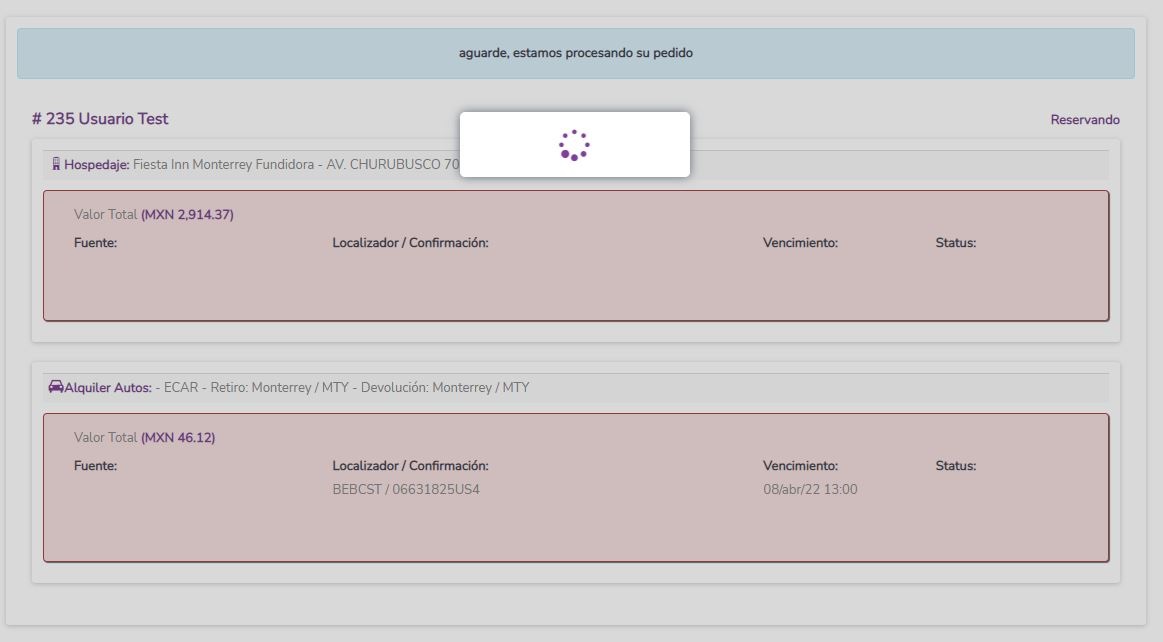
Espere a que sea creada la clave de confirmación o record localizador del servicio de viaje que haya realizado, ya sea aéreo, hotel o auto:
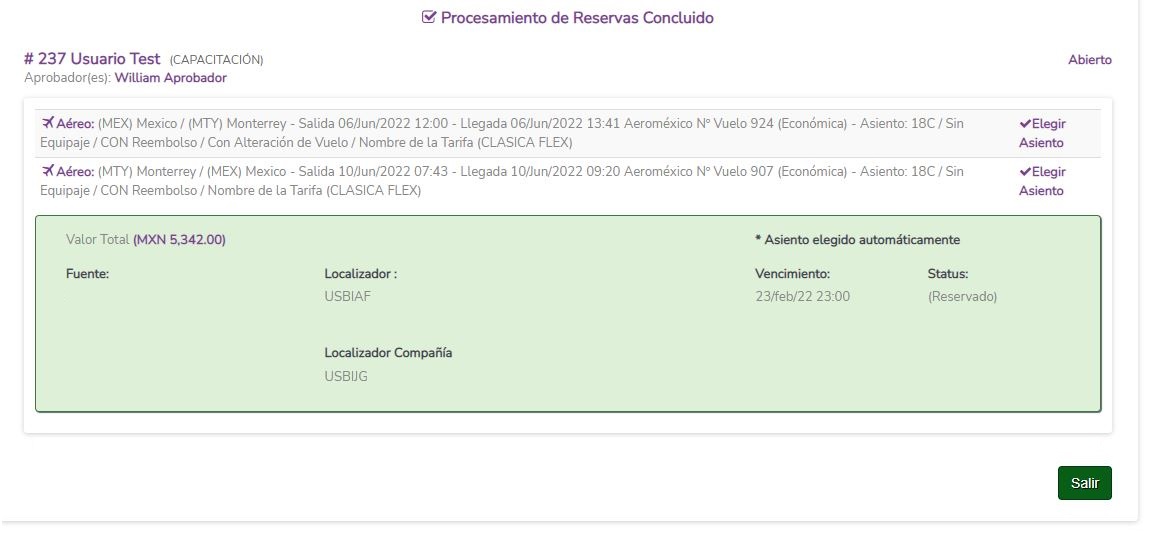
Observe que al ser creado la clave de confirmación o localizador de su vuelo, alojamiento o auto, la solicitud quedará en estatus ‘Abierto’:
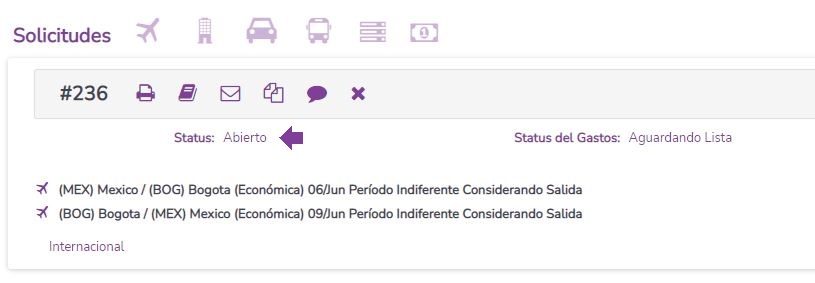
Cuando la solicitud se encuentre en estatus ‘Abierto’, ni la agencia ni el aprobador podrán modificarla, y únicamente el solicitante o viajero podrán editarla.
Nota: Considere que aunque la solicitud quede guardada y en estatus ‘Abierto’, si contiene una solicitud con reserva online con record localizador o número de confirmación, su correspondiente plazo de expiración estará vigente.
Localice la solicitud que creó (puede hacerlo la pantalla de inicio de Argo en el menú de búsqueda) y continúe agregando servicios de viaje a su solicitud:
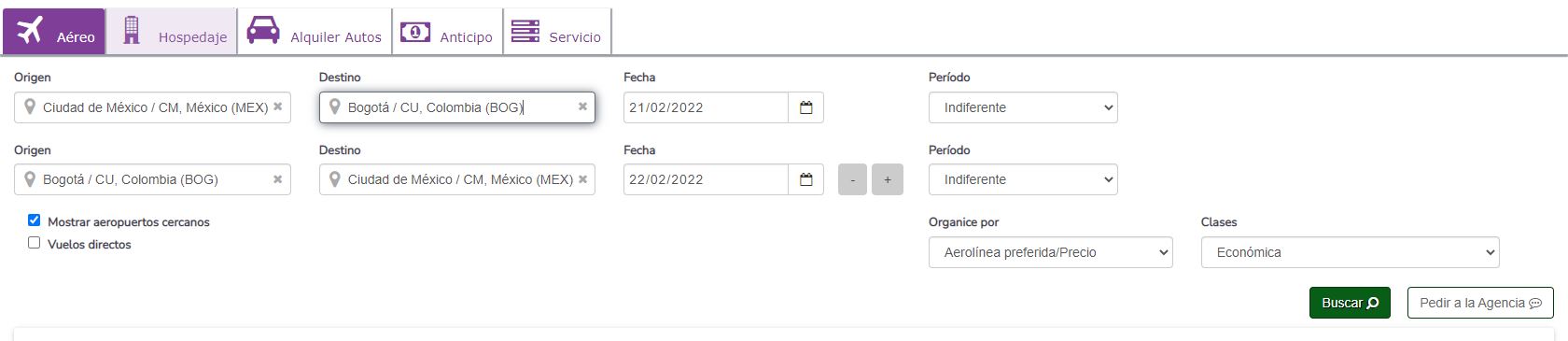
Siga los pasos para crear una nueva solicitud. Note que los campos administrativos de las pantallas ya estarán llenos y no tendrá que proporcionarlos de nuevo, agilizando su proceso de solicitud:
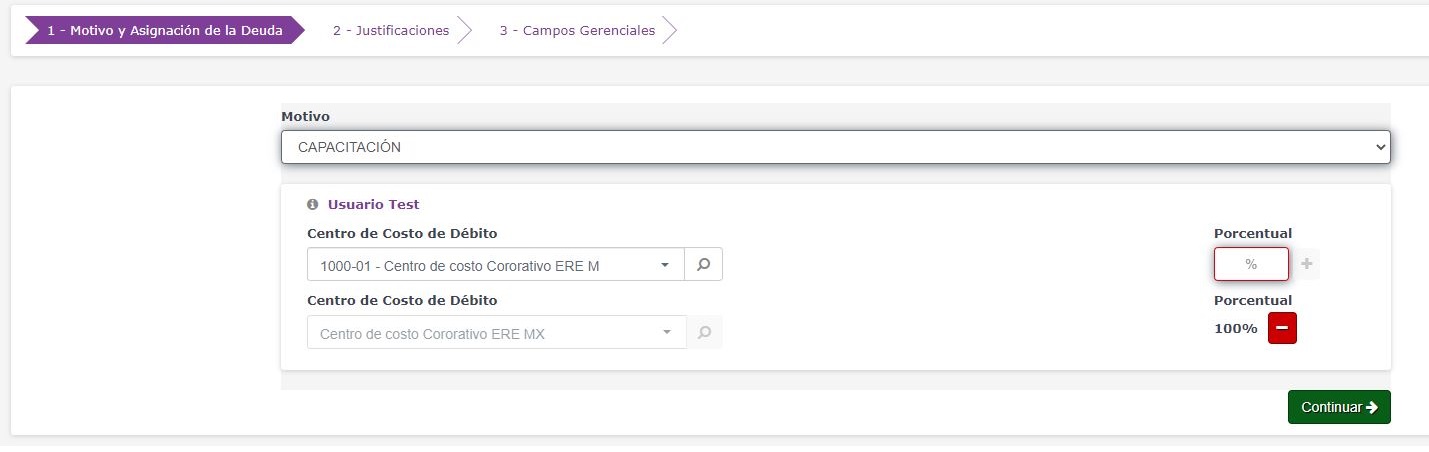
Si desea guardar su solicitud y continuar agregando servicios posteriormente, dé clic de nuevo en el botón ‘Guardar Pedido’.
De lo contrario, si está listo para concluir su solicitud, presione el botón ‘Efectuar solicitud’: